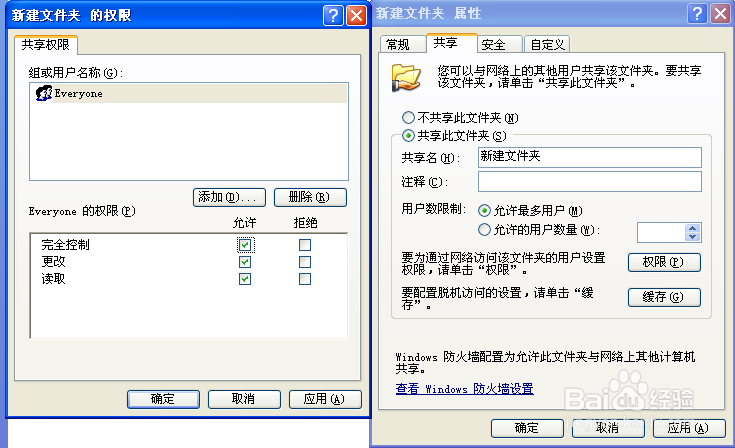1、首先,要设置共享文件的这个磁盘格式必须是ntfs格式。
2、打开我的电脑,【菜单】—【工具】—【文件夹选项】,取消简单文件夹共享。

3、建立共享文件夹,选择【属性】—【安全】
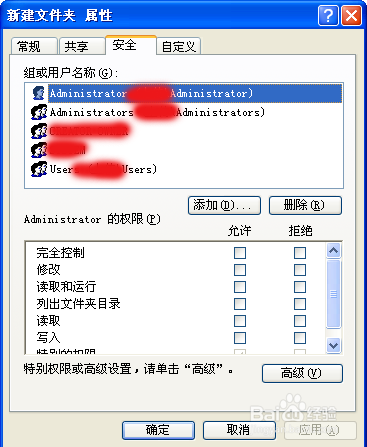
4、选择【高级】,取消【高级安全设置】里【权限】“从父项继承那些可以应用到子对象的权限项目,包括那些在此明确定义的项目”。

5、再选择【复制】。

6、删除其他用户组,只保留Administrators组。
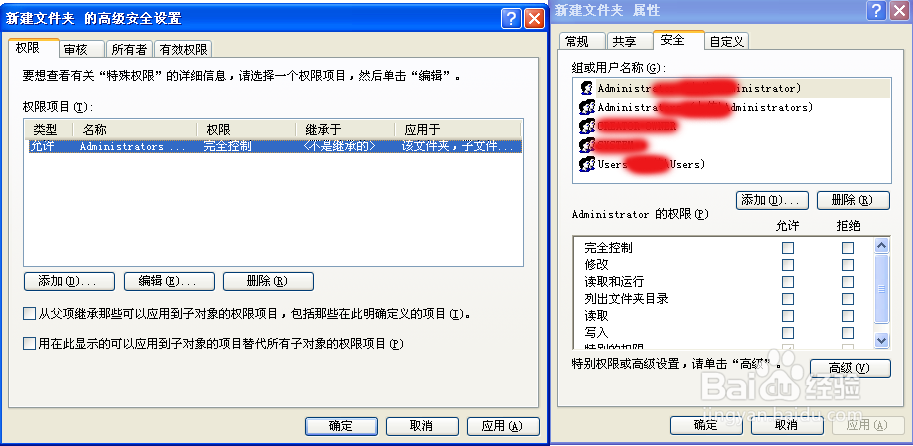
7、添加everyone用户。
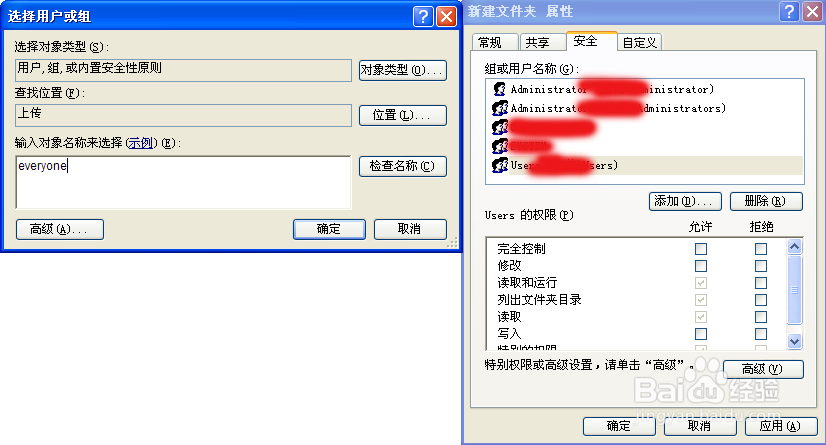
8、【控制权限】设为【完全控制】,即将【权限】里的"允许"里的勾全部勾上,然后在去掉“删除子文件夹及文件"和"删除"前面的勾。

9、添加everyone用户。

10、在【权限】里的"拒绝"里的“删除子文件夹及文件"和"删除"前面打上勾。

11、弹出的对话框中选择【是】。
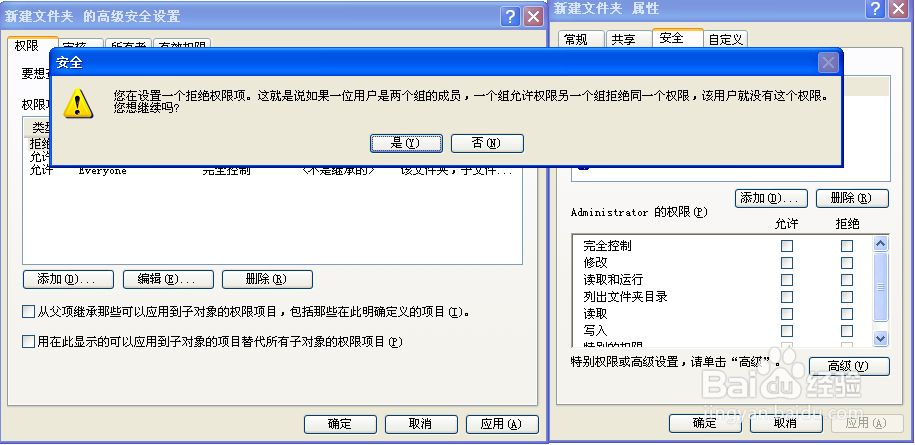
12、再将everyone用户的共享权限设置为【完全控制】。